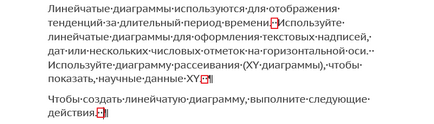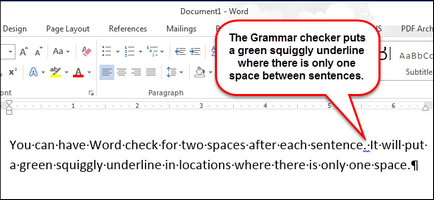
Існує стара друкарська умовність, яка зобов'язує ставити два пробілу після точки в реченні. Справа в тому, що друк з одним пропуском мала занадто суцільний (безперервний) вид, а подвійний пробіл між пропозиціями розбивав текст візуально і робив його більш Новомосковскбельним.
У наші дні один пробіл між пропозиціями став нормою, як для текстів в електронному вигляді, так і для друкованих примірників. Але не виключено, що Ви потрапите до викладача, який буде наполягати на тому, щоб між пропозиціями стояло два пробілу. Упевнений, Ви не захочете втрачати бали тому, що не знали, як це зробити.
В Word не передбачена можливість автоматичної вставки двох прогалин після пропозиції, але можна налаштувати перевірку правопису так, щоб були відзначені всі місця, де стоїть один пробіл після завершення пропозиції.
Примітка: У російській версії Word неможливо налаштувати перевірку правопису таким чином, щоб побачити всі одинарні прогалини. Такий опції просто не існує. Тому ми підготували два варіанти вирішення завдання: для англійської та російської версій Word.
Для англійської версії Word
Щоб налаштувати перевірку правопису і відзначити пропозиції з одним пропуском, відкрийте вкладку File.
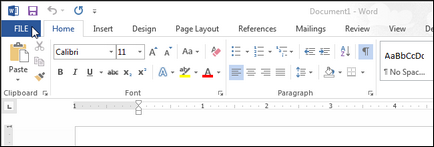
В меню зліва натисніть Options.
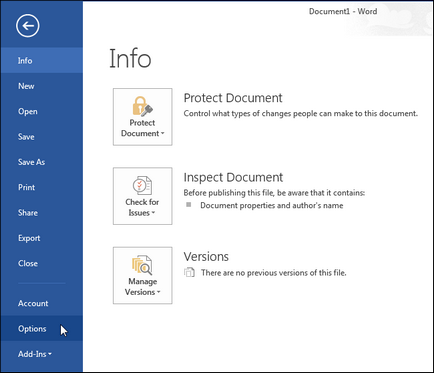
У лівій частині діалогового вікна клікніть по Proofing.
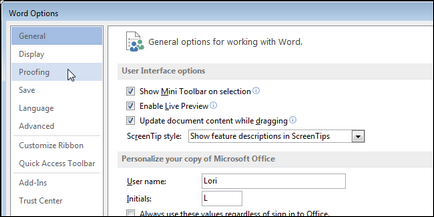
У групі When correcting spelling and grammar in Word натисніть кнопку Settings. розташовану праворуч від списку Writing Style.
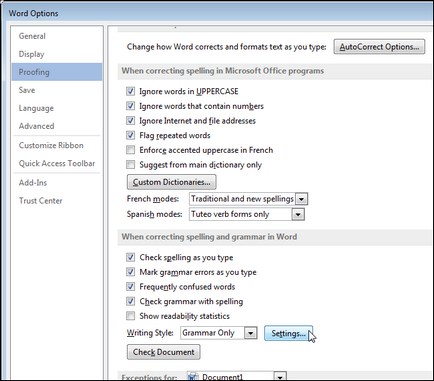
Відкриється діалогове вікно Grammar Settings. У групі параметрів Require в випадаючому списку Spaces required between sentences виберіть 2. Натисніть ОК. щоб зберегти зміни і закрити вікно.
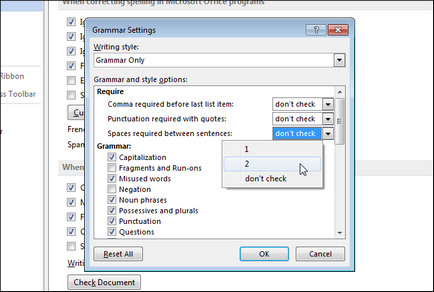
У діалоговому вікні Options натисніть ОК. щоб закрити і його.
Тепер Word буде виділяти кожен одиночний пробіл після крапки, будь він в кінці речення або в будь-якому іншому місці.
Для російської та англійської версій Word
Дане рішення ніяк не пов'язане з візуальним виділенням проблемних місць (як було в попередньому варіанті). До того ж воно універсально, тобто підходить для будь-якої версії Word. Ми припускаємо, що у вас вже є готовий текст і необхідно всього-лише замінити всі поодинокі прогалини після точок на подвійні. Все просто!
Щоб замінити всі поодинокі прогалини між пропозиціями в російській версії Word (і англійської теж), потрібно скористатися інструментом Знайти і замінити (Find and Replace). Для цього доведеться виконати пошук одного пробілу після точки і його заміну на два.
Натисніть клавіші Ctrl + H. Відкриється діалогове вікно Знайти і замінити (Find and Replace).
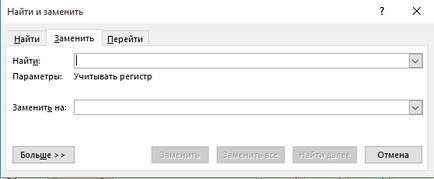
Поставте курсор в поле Знайти (Find what), введіть точку і натисніть клавішу Space (Пропуск) один раз. Потім помістіть курсор в поле Замінити на (Replace with), введіть точку і натисніть пробіл двічі. Тепер клацніть на кнопці Замінити все (Replace All).
Примітка: У вікні Знайти і замінити (Find and Replace) прогалини не відображаються, так що будьте уважні при введенні.
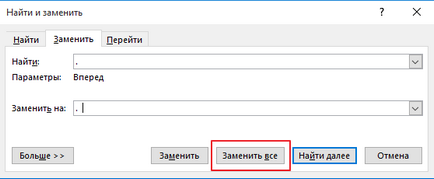
Word замінить всі одинарні прогалини в кінці пропозицій на подвійні. Щоб побачити плоди ваших старань, відобразите недруковані символи. Для цього на вкладці Основне (Home) в розділі Абзац (Paragraph) натисніть кнопку із зображенням зворотного великої латинської літери "Р".